如何解决开始菜单和Cortana上的严重错误?
1、自推出以来,Windows 10一直非常受欢迎 - 第一天有1400万人升级了新版本。[1]即使新的操作系统得到了改进,一般问题也较少 - 它不会避免错误消息。
2、与“严重错误开始菜单和Cortana无法正常工作”相关的问题开始影响多个用户,他们正在寻找解决方案。不要担心,因为你来到了正确的地方。我们尽一切努力帮助您解决烦人的问题。
3、这个严重错误与开始菜单和Cortana有关。一旦用户尝试启动开始菜单或Cortana,[2]出现严重错误,说明这些功能运行不正常,下次用户登录时将尝试修复。
4、但是,即使用户尝试重新启动计算机 - 承诺的修复程序也不起作用,并且人们仍然陷于令人讨厌的信息和故障特征。一些用户尝试多次重新启动电脑,切换到另一个帐户等,但没有任何工作。

5、即使没有使用Cortana,你也可以离开,如果没有开始菜单,你肯定无法正常操作电脑。有些用户被迫回到以前的Windows版本,仅仅是因为他们无法享受无问题的操作系统。
6、我们编制了一个可能的解决方案列表,所以一定要检查一下。
提示:在继续下面的开始菜单和Cortana修复程序之前,请先扫描您的计算机,并确保问题的根源不是恶意软件。[3]
1、尽管微软发布了多项更新以提高与大多数安全应用程序的兼容性,但其中一些更新仍可能与Windows 10操作系统冲突。因此,请尝试通过卸载当前的防病毒程序来消除此问题,并考虑升级到。或者,您可以尝试更新到当前安全软件的较新版本。
2、由于开始菜单不起作用,请使用Windows + R打开“ 运行”对话框
键入控制面板 ,然后单击确定
选择程序和功能
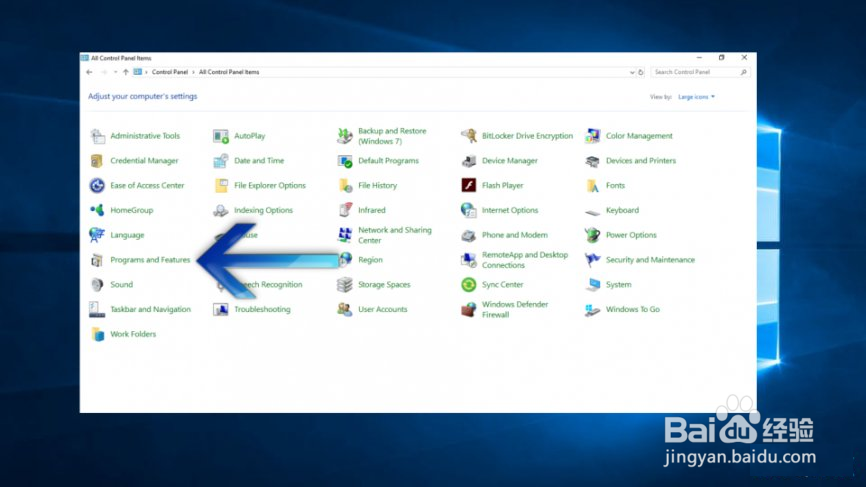
3、找到您的防病毒程序并点击卸载
重启你的电脑
如果卸载安全软件不起作用,请遵循相同的说明并卸载Dropbox。[4]
1、右键单击任务栏并选择搜索
从所有选项中选择隐藏
重复步骤1
这一次,选择显示搜索图标
重启你的电脑
1、按住CTRL + ALT + Delete打开任务管理器
点击File并选择Run new task
键入powershell
右键单击PowerShell并选择以管理员身份运行
你会看到所有正在运行的程序。右键单击PowerShell并选择打开文件位置
在命令提示符处复制以下内容:
2、Get-AppXPackage - 所有用户| Foreach {Add-AppxPackage -DisableDevelopmentMode -Register“$($ _。InstallLocation)\\ AppXManifest.xml”}
按Enter键并重新启动计算机
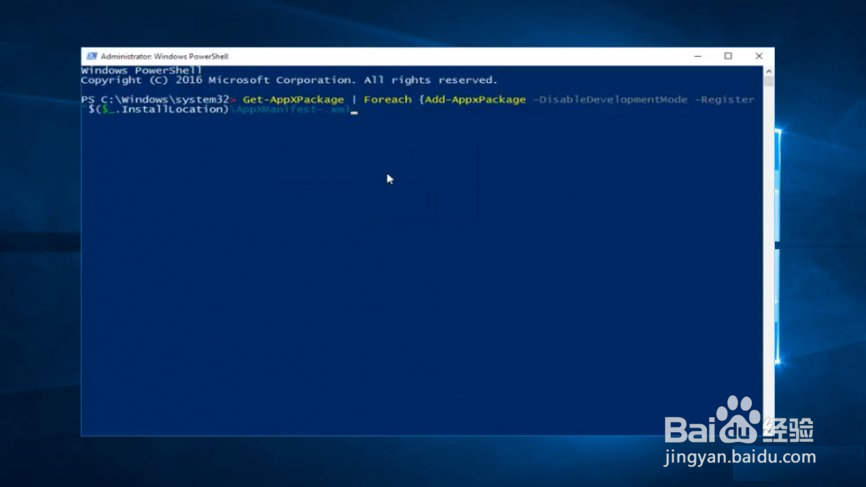
1、打开任务管理器并选择文件 - > 新任务
键入cmd 并单击确定 (不要忘记给予管理权限)
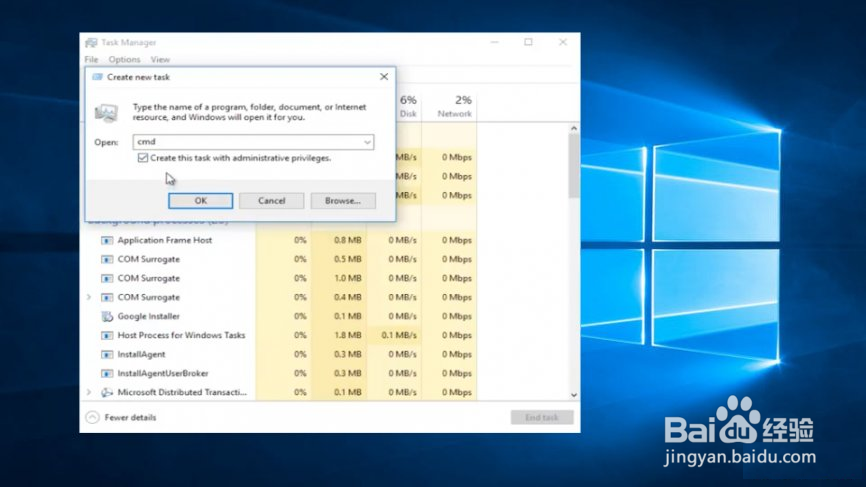
2、输入以下内容:
ren%windir%\\ System32 \\ AppLocker \\ Plugin *。* * .bak
重新启动计算机